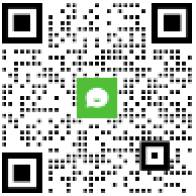串口调试
更新时间:2018-02-06 阅读:8125
1 选购适配器
网店上有许多USB转串口的适配器,按芯片来分,有以下几种:
PL2303
CH340
一般来说,采用 CH340 芯片的适配器,性能比较稳定,价格上贵一些, Firefly官方使用USB转串口模块为CP2104。
2 硬件连接
使用Firefly官方串口适配器,有三根不同颜色的连接线:
黑色:GND,串口的地线,接开发板串口的 GND 针
白色:TXD,串口的输出线,接开发板串口的 TX 针
绿色:RXD,串口的输入线,接开发板串口的 RX 针
注:如使用其它串口适配器遇到TX和RX不能输入和输出的问题,可以尝试对调TX和RX的链接线
AIO-3288J 接GND,TX,RX为红框位置

3 连接参数
使用以下串口参数:
波特率:115200
数据位:8
停止位:1
奇偶校验:无
流控:无
4 Windows 上使用串口调试
4.1 安装驱动
下载驱动并安装:
如果在 Win8 上不能正常使用 PL2303,参考这篇文章, 采用 3.3.5.122 或更老版本的旧驱动即可。
插入适配器后,系统会提示发现新硬件,并初始化,之后可以在设备管理器找到对应的 COM 口:

4.2 安装软件
Windows 上一般用 putty 或 SecureCRT。其中 putty 是开源软件,在这里介绍一下,SecureCRT 的使用方法与之类似。
到这里 [3] 下载 putty,建议下载 putty.zip,它包含了其它有用的工具。
解压后运行 PUTTY.exe,选择 Connection type(连接类型)为 Serial(串口),将 Serial line(串口线)设置成设备管理器所看到的 COM 口,并将 Speed(波特率)设置为 115200,按 Open(打开)即可:

5 Ubuntu 上使用串口调试
在 Ubuntu 上可以有多种选择:
picocom
minicom
kermit
picocom 的使用比较简单,以下就介绍 picocom,其它软件也是类似的,安装:
sudo apt-get install picocom
连接好串口线的,看一下串口设备文件是什么,下面示例是 /dev/ttyUSB0
$ ls /dev/ttyUSB* /dev/ttyUSB0
运行:
$ picocom -b 115200 /dev/ttyUSB0 picocom v1.7 port is : /dev/ttyUSB0 flowcontrol : none baudrate is : 115200 parity is : none databits are : 8 escape is : C-a local echo is : no noinit is : no noreset is : no nolock is : no send_cmd is : sz -vv receive_cmd is : rz -vv imap is : omap is : emap is : crcrlf,delbs, Terminal ready
以上提示 Ctrl-a 是转义键,按 Ctrl-a Ctrl-q 就可以退出终端。除了 Ctrl-q 外,还有几个比较常用的控制命令:
Ctrl-u :提高波特率
Ctrl-d :降低波特率
Ctrl-f :切换流控设置(硬件流控 RTS/CTS, 软件流控 XON/XOFF, 无 none)
Ctrl-y :切换奇偶校验 (偶 even, 奇 odd, 无 none)
Ctrl-b : 切换数据位 (5, 6, 7, 8)
Ctrl-c :切换本地回显(local-echo)开关
Ctrl-v :显示当前串口参数和状态